|
删除页眉和页脚内容的方法相信大家应该都是知道的,直接按删除键嘛,是吧?但,删除键能删除页眉和页脚的样式吗?答案是否定的。如果你现在发现你已经不需要页眉和页脚了,你又该怎么办呢?下面,我们就一起来研究一下在Word2013中删除页眉和页脚样式的方法吧。 操作步骤 1 用Word2013打开一篇文档,切换到“开始”选项卡,单击“样式”选项组下的“样式”右侧的按钮。 打开样式任务窗格 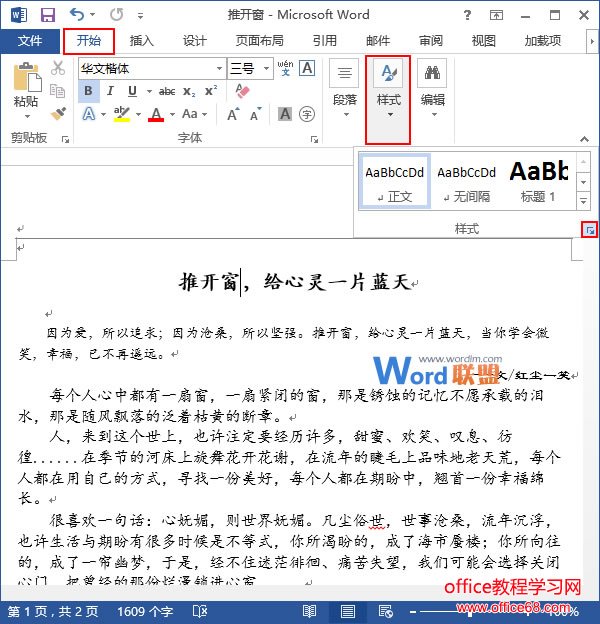 2 此时会弹出一个“样式”任务窗格,我们单击“页眉”选项右侧的下拉按钮,并在展开的下拉列表中选择“删除 “页眉””选项。 删除页眉样式 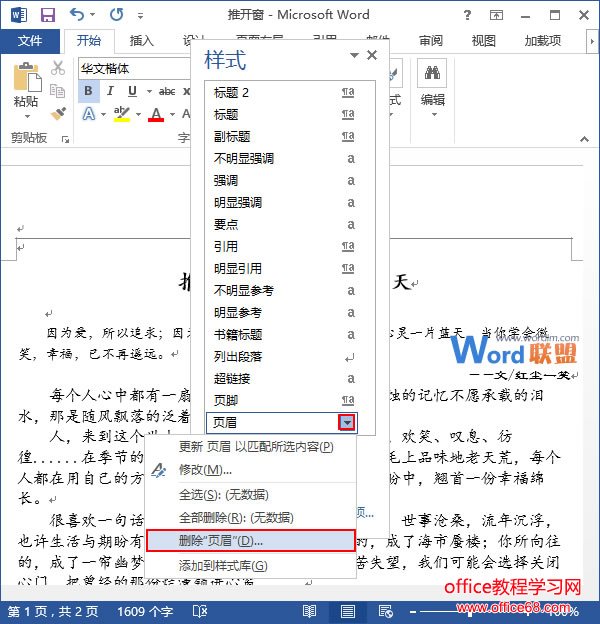 3 在弹出的“是否从文档中删除样式 页眉”的提示框中,我们单击“是”按钮。 确认删除页眉样式 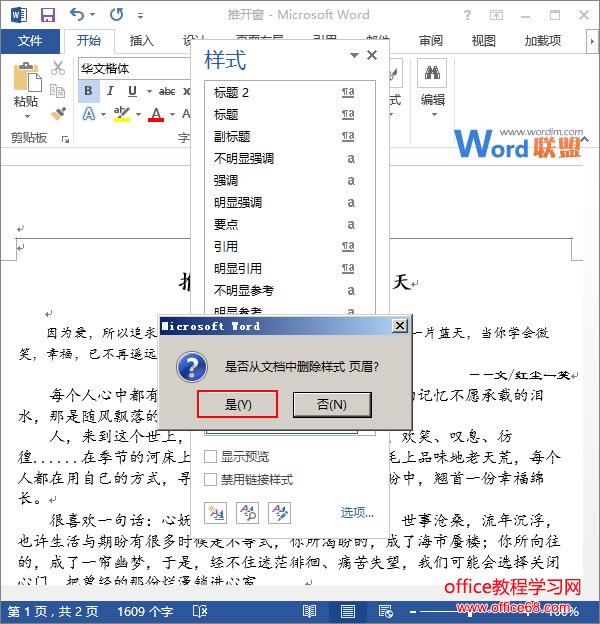 4 现在,页眉样式已经删除完成,文档会为我们自动保留“样式”任务窗格,如果大家不需要,可以单击窗格右上方的关闭按钮。 关闭样式任务窗格 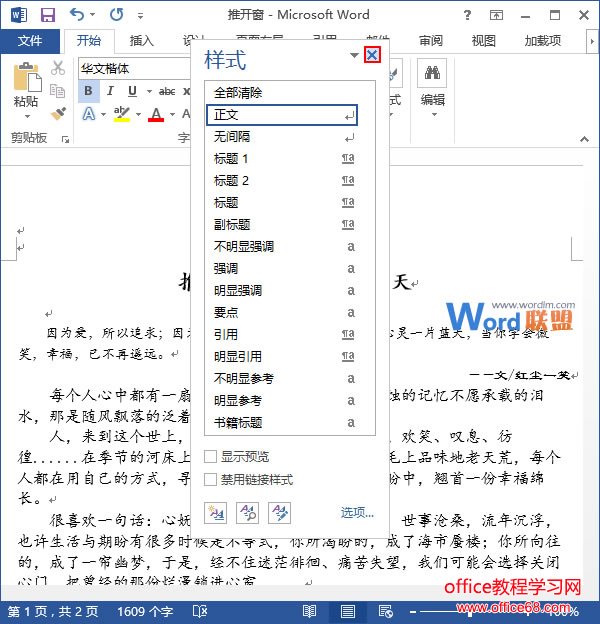 5 现在,大家可以看到删除页眉样式之后的效果了。 删除页眉样式的效果图 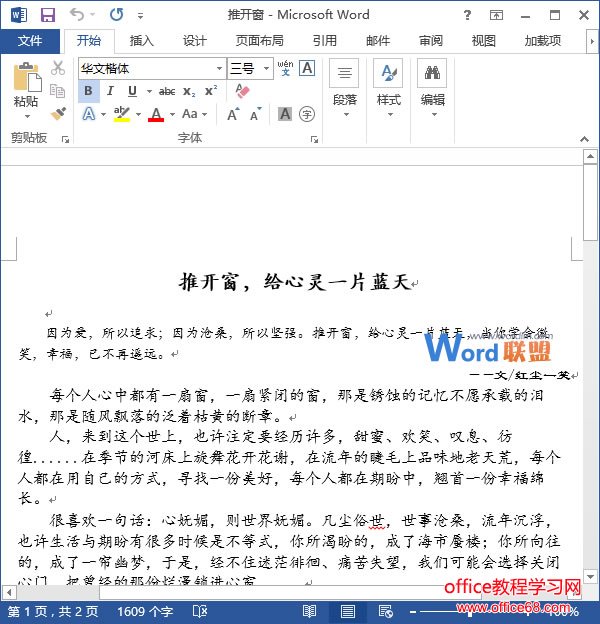 提示:大家可以用相同的方法来删除页脚样式,只需要在“样式”任务窗格中单击“页脚”选项右侧的下拉按钮,并在展开的下拉列表中选择“删除 “页脚””选项。在弹出的“是否从文档中删除样式 页脚”的提示框中,我们单击“是”按钮即可。 |